Tabla de Contenidos
Todo dispositivo móvil de Apple, ya sea iPhone o iPad, cuenta con un nombre otorgado por el propietario y que sirve para identificar tu dispositivo. Este nombre es otorgado por Apple cuando configuras tu iPhone o iPad por primera vez. Esto hace que tras comenzar a usar tu iPhone o iPad te arrepientas del nombre y decidas cambiarla.

Relacionado: Como desactivar el sonido (clics) del teclado en iPhone
El nombre que Apple da a tu iPhone o iPad es genérico y dicho nombre se convierte en la identidad del dispositivo. Esto significa que dicho nombre se mostrará cuando conectes tu dispositivo a iTunes, cuando compartas archivos vía AirDrop, se empareje con dispositivos Bluetooth, se conecte a un punto de acceso y otras situaciones.
Cabe destacar también que cuando restauramos o restablecemos la configuración de tu iPhone o iPad, tu nombre de usuario cambiará a “iPhone”.
Afortunadamente, Apple permite cambiar el nombre del dispositivo iOS de una manera fácil y sencilla a través de la app Configuración. Dicho esto a continuación os mostramos paso a paso como cambiar el nombre de tu iPhone o iPad con iOS:
Como personalizar el nombre de tu iPhone o iPad.
- Accede a la app de Ajustes de tu iPhone o iPad.
- Una vez aquí tendrás que dirigirte a la opción General.
- Renglón seguido pulsa sobre el botón: Información
- Por último pulsa en: Nombre
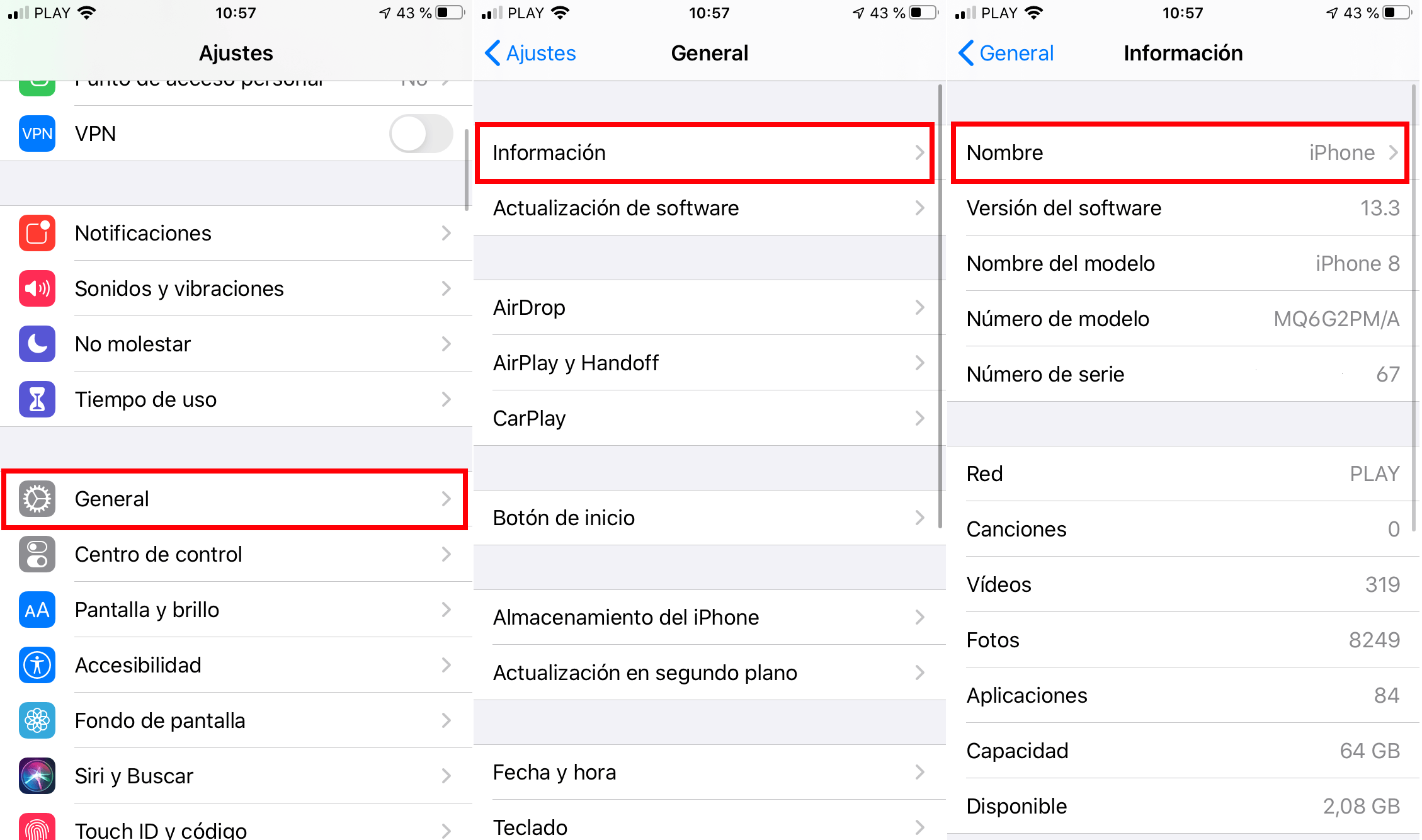
- Esto te dará acceso a una pantalla en la que podrás borrar el nombre actual de tu dispositivo e introducir el nuevo.
- Por último solo te quedará hacer clic en el botón Aceptar.
- Ahora tu iPhone o iPad contará con el nuevo nombre que identificará a tu dispositivo.
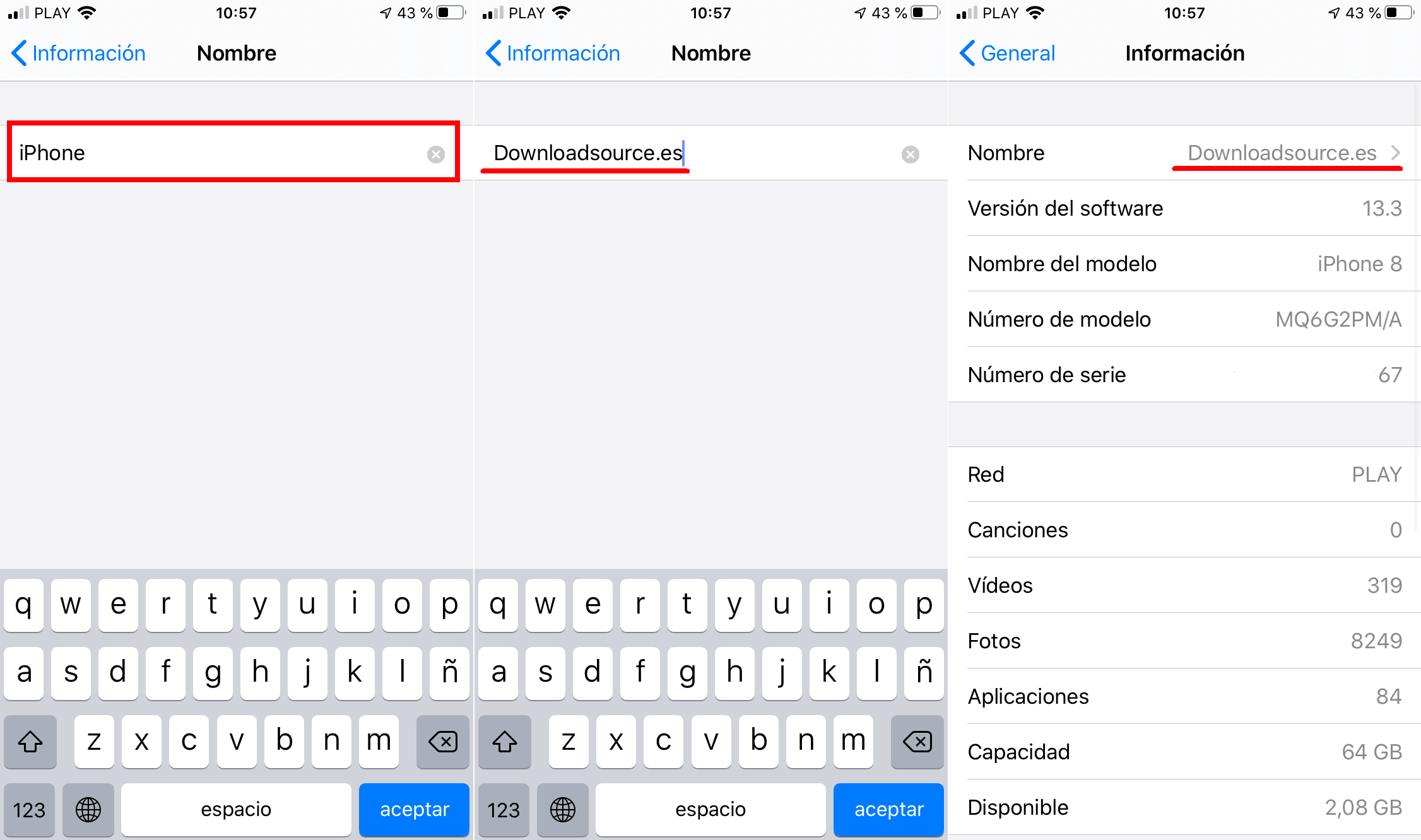
A partir de ahora tu iPhone o iPad será reconocido e identificado con el nuevo nombre que acabas de configurar.
